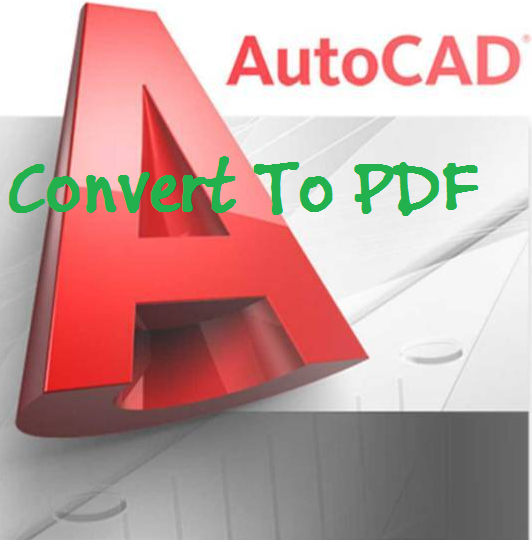本文介绍了在金蝶云PLM系统中,将AutoCAD图纸导入后转为PDF文档,并解决图纸打印时彩色线条变浅的问题。方法是通过设置名为kdplm.ctb的打印配置文件,将图纸的打印样式设置为黑白,以确保打印出的线条清晰可见。同时,文中还提供了详细的设置步骤及文件存放路径。
众所周知,我们金蝶云PLM支持AutoCAD图纸导入系统后,可以自动转成PDF文档,后续的签字,浏览、打印等业务活动都是基于该PDF文档来进行的。
在AutoCAD图纸中,图纸设计的线条通常是彩色的,默认转PDF也是彩色,那么问题来了,图纸的打印通常是黑白打印的,彩色线条在打印成黑白的,线型打印出来会非常浅,这时只需要将图纸转换成黑白就不会出现线型浅的问题了。
那么怎么设置呢?
首先,第一步,您需要设置一个命名为kdplm.ctb的文件,这个文件是一个打印配置文件,在这个配置文件中可以设置AutoCAD文档打印的格式,配置方式如下:开启AutoCAD-文件-打印,在弹出的对话框中执行以下操作。
1、选择打印机,这里选择dwg to PDF,然后打印样式表中选择新建(不同电脑环境会略有不同)

2、选择创建打印样式表,如下图:

3、输入文件kdplm

4、下一步完成后,在对话框中选择刚才创建的kdplm.ctb文件,

5、选择旁边的【编辑】图标,如下图所示:

6、在弹出的对话框中可以设置打印的格式,这里默认选择打印为黑色。当然了,这里还可以做很多其他的打印/转换配置

如果设置后,没有效果,记得切换页签,将颜色这一栏位,都设置为黑色。
第二步,将上一配置的文件放置到文件服务器中的路径下(以下路径供参考,文件服务器需要安装对应版本的AutoCAD):
C:\Users\Administrator\AppData\Roaming\Autodesk\AutoCAD 2014\R19.1\chs\Plotters\Plot Styles
以上,就可以顺利将彩色的线条转成黑白颜色的PDF,打印出来的线条再也不会浅了。
PS:*.ctb文件是AutoCAD的标准打印配置文件,在这个kdplm.ctb文件中可以做更多的其它配置,具体可以参考AutoCAD的帮助手册,或者百度获取相关的资讯。